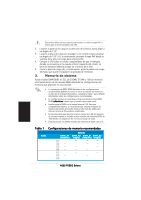Asus P5GD2 Deluxe Motherboard Installation Guide - Page 16
Áтобы войти в режим настройки после завершения
 |
View all Asus P5GD2 Deluxe manuals
Add to My Manuals
Save this manual to your list of manuals |
Page 16 highlights
4. BIOS) BIOS BIOS BIOS BIOS BIOS Setup Defaults). BIOS 4 ASUS (w w w . a s u s . c o m ) . D e l e t e POST Delete POST): Ctrl + Alt + Delete D e l e t e reset Delete D e l e t e BIOS AFUDOS: BIOS DOS a f u d o s / i < f i l e n a m e . r o m Enter BIOS с ASUS EZ Flash: A l t - F 2 EZ Flash BIOS. EZ Flash BIOS BIOS CrashFree BIOS 2: BIOS CrashFree BIOS 2 BIOS BIOS BIOS. 5. Windows 2000/2003 Server/XP CD-ROM A S S E T U P . E X E BIN усский 16 ASUS P5GD2 Deluxe
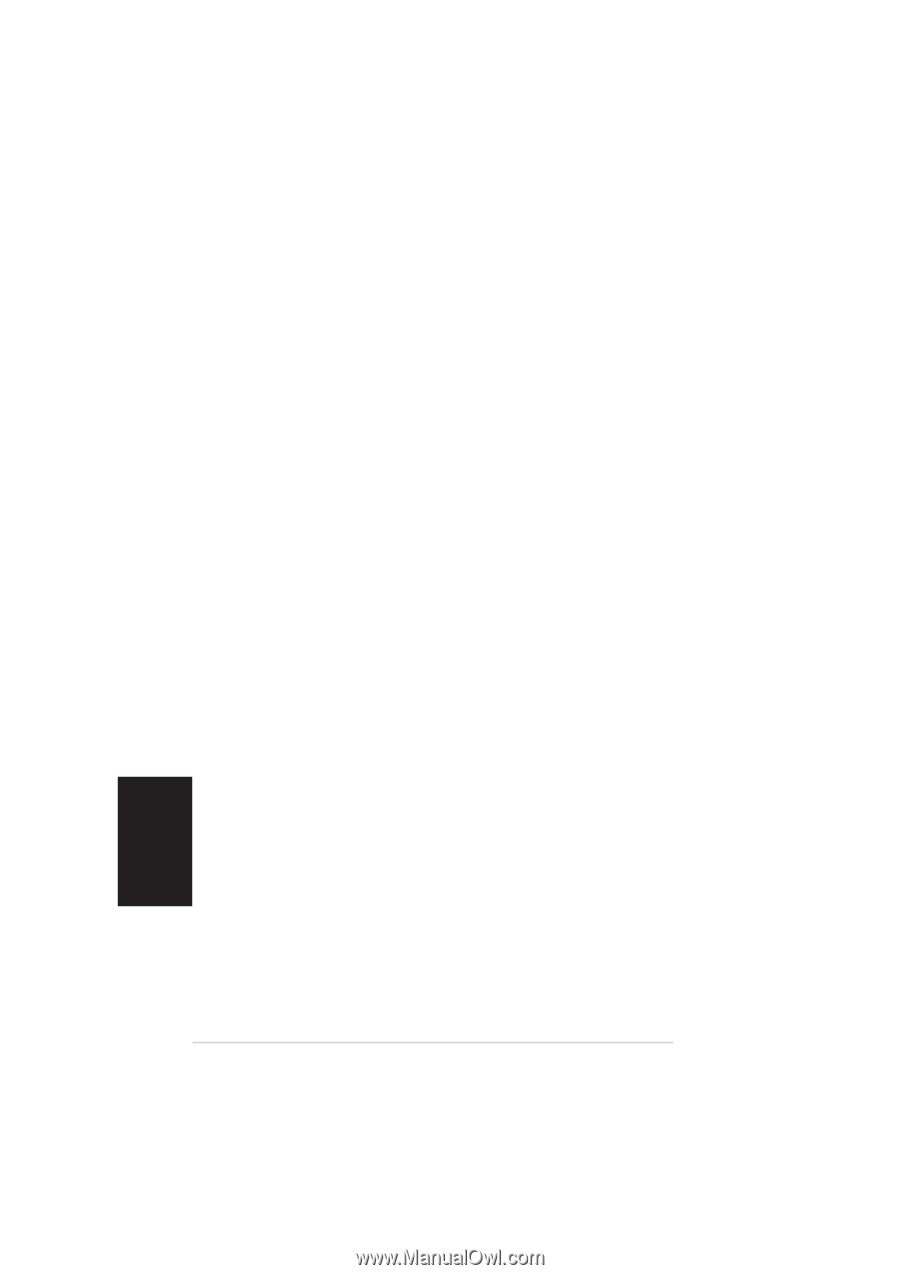
16
ASUS P5GD2 Deluxe
ASUS P5GD2 Deluxe
ASUS P5GD2 Deluxe
ASUS P5GD2 Deluxe
ASUS P5GD2 Deluxe
±усский
4.
4.
4.
4.
4.
¾азовая система ввода/вывода (BIOS)
¾азовая система ввода/вывода (BIOS)
¾азовая система ввода/вывода (BIOS)
¾азовая система ввода/вывода (BIOS)
¾азовая система ввода/вывода (BIOS)
BIOS записан в микросхеме энергонезависимой памяти, находящейся на
системной плате. ¿спользуя утилиту настройки BIOS можно настроить
или обновить BIOS. Экраны BIOS содержат кнопки навигации и краткую
справку. Àсли после изменения настроек BIOS система стала работать
нестабильно, восстановите настройки по умолчанию (Setup Defaults).
¶одробное описание базовой системы ввода/вывода BIOS см. в
разделе 4
разделе 4
разделе 4
разделе 4
разделе 4 руководства пользователя. Обновления можно найти на
веб-сайте компании ASUS (www.asus.com).
www.asus.com).
www.asus.com).
www.asus.com).
www.asus.com).
Áтобы войти в режим настройки при загрузке системы:
Áтобы войти в режим настройки при загрузке системы:
Áтобы войти в режим настройки при загрузке системы:
Áтобы войти в режим настройки при загрузке системы:
Áтобы войти в режим настройки при загрузке системы:
нажмите на клавишу Delete
Delete
Delete
Delete
Delete во время выполнения системой программы
самотестирования (
(
(
(
(POST). Àсли не нажимать на клавишу Delete, то
продолжится выполнение программы самотестирования.
Áтобы войти в режим настройки после завершения
Áтобы войти в режим настройки после завершения
Áтобы войти в режим настройки после завершения
Áтобы войти в режим настройки после завершения
Áтобы войти в режим настройки после завершения
выполнения программы самотестирования (POST):
выполнения программы самотестирования (POST):
выполнения программы самотестирования (POST):
выполнения программы самотестирования (POST):
выполнения программы самотестирования (POST):
•
перезагрузите систему, используя клавиши Ctrl + Alt + Delete,
Ctrl + Alt + Delete,
Ctrl + Alt + Delete,
Ctrl + Alt + Delete,
Ctrl + Alt + Delete,
затем нажмите
на клавишу Delete
Delete
Delete
Delete
Delete во время выполнения программы
самотестирования или
•
нажмите на кнопку reset (сброс)
reset (сброс)
reset (сброс)
reset (сброс)
reset (сброс) на корпусе, затем нажмите на
клавишу Delete во время выполнения программы самотестирования
•
выключите и снова включите систему,
,
,
,
, затем нажмите на клавишу
Delete
Delete
Delete
Delete
Delete во время выполнения программы самотестирования
±ля обновления BIOS с помощью AFUDOS:
±ля обновления BIOS с помощью AFUDOS:
±ля обновления BIOS с помощью AFUDOS:
±ля обновления BIOS с помощью AFUDOS:
±ля обновления BIOS с помощью AFUDOS:
ºагрузите систему с дискеты, на которой содержится последняя версия
BIOS. ² командной строке DOS введите afudos /i<filename.rom>
afudos /i<filename.rom>
afudos /i<filename.rom>
afudos /i<filename.rom>
afudos /i<filename.rom> и
нажмите Enter. ¶осле завершения обновления перезапустите систему.
±ля обновления BIOS с ASUS EZ Flash:
±ля обновления BIOS с ASUS EZ Flash:
±ля обновления BIOS с ASUS EZ Flash:
±ля обновления BIOS с ASUS EZ Flash:
±ля обновления BIOS с ASUS EZ Flash:
ºагрузите систему и нажмите Alt-F2
Alt-F2
Alt-F2
Alt-F2
Alt-F2 в то время как программа
самотестирования будет запускать EZ Flash. ²ставьте дискету, на
которой содержится последняя версия BIOS. EZ Flash выполнит
обновление BIOS и автоматически перезагрузит систему.
±ля восстановления BIOS с помощью CrashFree BIOS 2:
±ля восстановления BIOS с помощью CrashFree BIOS 2:
±ля восстановления BIOS с помощью CrashFree BIOS 2:
±ля восстановления BIOS с помощью CrashFree BIOS 2:
±ля восстановления BIOS с помощью CrashFree BIOS 2:
ºагрузите систему. Àсли BIOS поврежден, программа
автовосстановления CrashFree BIOS 2 проверит наличие дискеты или
компакт-диска для восстановления BIOS. ²ставьте компакт-диск или
дискету со средствами поддержки для системной платы, на которой
содержится первоначальная или последняя версия BIOS. ¶ерегрузите
систему после восстановления BIOS.
5.
5.
5.
5.
5.
¿нформация о компакт-диске с ¶О
¿нформация о компакт-диске с ¶О
¿нформация о компакт-диске с ¶О
¿нформация о компакт-диске с ¶О
¿нформация о компакт-диске с ¶О
±анная системная плата поддерживается операционными системами
Windows 2000/2003 Server/XP. ·екомендуется устанавливать наиболее
новые операционные системы и соответствующие обновления для
полноценного
использования возможностей аппаратного обеспечения.
¹омпакт-диск, поставляемый вместе с системной платой, содержит
полезные программы и утилиты, расширяющие возможности системной
платы. Áтобы начать работу с этим компакт-диском, вставьте его в привод
CD-ROM. Автоматически запустится экран приветствия и установочные
меню (если функция Автозапуск включена). Àсли экран приветствия не
появился автоматически, для его отображения найдите и запустите файл
ASSETUP.EXE
ASSETUP.EXE
ASSETUP.EXE
ASSETUP.EXE
ASSETUP.EXE, находящийся в каталоге BIN на компакт-диске.